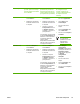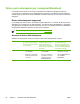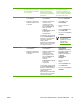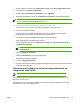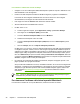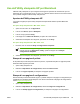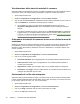HP Color LaserJet 4700 - User's Guide
5. Sul disco rigido del computer, aprire Applicazioni, Utility, quindi Utility Stampanti Scrivania.
6. Fare doppio clic su Stampante (AppleTalk).
7. Accanto a Selezione Stampante AppleTalk, fare clic su Modifica.
8. Selezionare la stampante, fare clic su Configurazione automatica, quindi selezionare Crea.
Nota L'icona sulla Scrivania è generica. Tutti i pannelli di stampa vengono visualizzati nella
finestra di dialogo di stampa dell'applicazione in uso.
Per installare i driver per la stampante per Mac OS X v10.2.8 e v10.3
1. Collegare il cavo di rete dal server di stampa HP Jetdirect a una porta di rete.
2. Inserire il CD nell'unità CD-ROM.
Il menu del CD viene eseguito automaticamente. Se il menu del CD non viene eseguito
automaticamente, fare doppio clic sull'icona del CD sulla Scrivania.
3. Fare doppio clic sull'icona Installer nella cartella HP LaserJet Installer.
4. Attenersi alle istruzioni visualizzate sullo schermo.
5. Sul disco rigido del computer, aprire Applicazioni, Utility, quindi Centro Stampa o Utility di
configurazione stampante.
Nota Se si utilizza Mac OS X v10.3, Utility configurazione stampante ha sostituito
Centro Stampa.
6. Fare clic su Aggiungi stampante.
7. Selezionare Rendezvous come tipo di collegamento.
8. Selezionare la stampante dall'elenco.
9. Fare clic su Aggiungi stampante.
10. Chiudere Centro Stampa o Utility di configurazione stampante facendo clic sul pulsante di chiusura
nell'angolo superiore sinistro.
Installazione del software del sistema di stampa Macintosh per
collegamenti diretti (USB)
Nota I computer Macintosh non supportano il collegamento tramite porta parallela.
Questa sezione spiega come installare il software del sistema di stampa per Mac OS 9.1 e 9.2,
Mac OS X v10.2.8 e v10.3.
Per utilizzare i file PPD, è necessario installare il driver Apple PostScript. Utilizzare il driver Apple
PostScript fornito con il computer Macintosh.
ITWW Software per computer Macintosh 27